Utilice el Diseñador de flujos de trabajo para editar o crear flujos de trabajo.
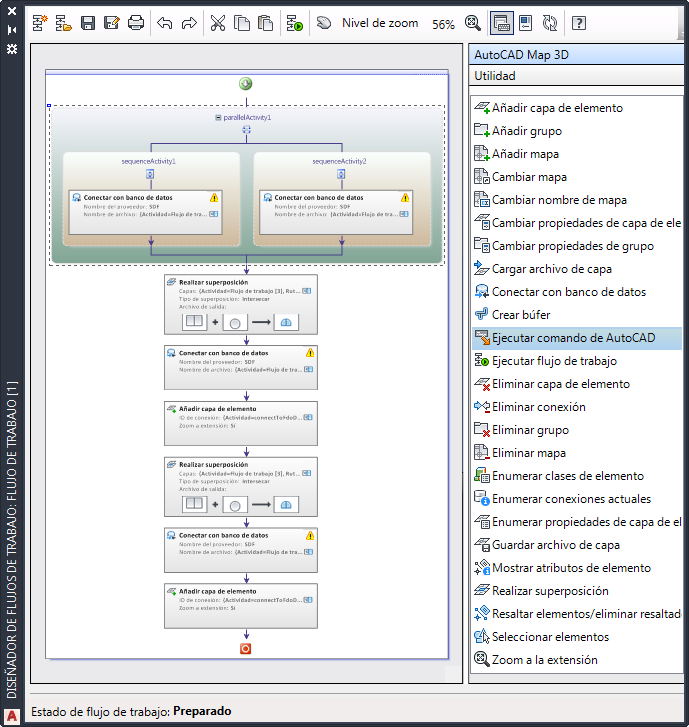
Las actividades del flujo de trabajo aparecen como un diagrama en el Diseñador de flujos de trabajo.
Utilidad y actividades de Conjunto de herramientas AutoCAD Map 3D
El panel de actividades, en el lado derecho del Diseñador de flujos de trabajo, contiene dos categorías de actividades. Las actividades de Conjunto de herramientas AutoCAD Map 3D son específicas de Conjunto de herramientas AutoCAD Map 3D (incluyendo una actividad que ejecuta comandos de AutoCAD).
Las actividades de utilidad son genéricas y se basan en sintaxis C #. Incluyen los siguientes tipos de actividades:
- Comandos de directorio (por ejemplo, enumerar el contenido de una carpeta)
- Comandos de lógica (como If/Else y For Each)
- Comandos de estructura de flujo de trabajo (por ejemplo, Paralelo, Secuencia y Solicitar al usuario).
Para obtener información sobre las actividades disponibles, consulte Cuadros de diálogo de entrada de actividades de flujo de trabajo.
Actividades paralelas y en secuencia
En un flujo de trabajo, las actividades paralelas son independientes unas de otras. Por ejemplo, cuando se conecta a dos bancos de datos, las conexiones paralelas garantizan que la segunda conexión se ejecute aunque falle la primera.
Una actividad en secuencia depende de actividades anteriores. Por ejemplo, en la actividad paralela de la parte superior del flujo de trabajo de superposición existen dos conjuntos de actividades en secuencia. Cada una se conecta a un banco de datos en particular y luego crea una capa para ese banco de datos. Si la conexión falla, no se puede crear la capa.
Definición de parámetros de actividad
Cada actividad de flujo de trabajo posee un conjunto de parámetros. Opcionalmente, puede definir parámetros por defecto y especificar que el flujo de trabajo muestre un indicativo en tiempo de ejecución. La persona que ejecuta el flujo de trabajo podrá sustituir entonces otros valores. Por ejemplo, puede definir los bancos de datos por defecto para una superposición, pero dejar que otros sustituyan diferentes bancos de datos cuando ejecuten el flujo de trabajo.
Se necesitan algunos parámetros. Por ejemplo, una actividad Conectar con banco de datos necesita el nombre del proveedor y la ubicación del banco de datos al que conectarse. Algunos parámetros son opcionales, por ejemplo, el Nombre para mostrar de la actividad. Todos los parámetros opcionales poseen valores por defecto que se pueden cambiar.
Parámetros de unión
A menudo, una actividad en secuencia se une a una actividad anterior. Cuando se une una actividad, el parámetro que se defina tiene que ser el resultado de una actividad anterior. Por ejemplo, puede utilizar la salida de una actividad que crea una capa como capa de origen para una operación de superposición posterior.
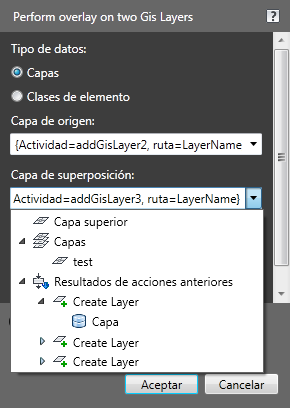
Una el parámetro de una actividad a una propiedad de una actividad anterior.
Adición de actividades a flujos de trabajo
Si puede escribir código simple en un lenguaje compatible con .NET, puede añadir actividades al Diseñador de flujos de trabajo. Las actividades del flujo de trabajo realizan funciones por defecto basándose en conjuntos de entradas por defecto.
Cree las actividades en una biblioteca de clases .NET (un archivo .dll). Coloque este archivo .dll en la carpeta \Archivos de programa\AutoCAD Map 3D 2022\PlugIns\Workflow\Activities y reinicie Conjunto de herramientas AutoCAD Map 3D. A continuación, las actividades aparecerán en el Diseñador de flujos de trabajo.